Un diagramme de réseau est un outil important pour la visualisation des structures de réseau. Avec Microsoft Visio, vous pouvez facilement créer de tels diagrammes pour représenter vos composants réseau et leurs relations. Dans ce guide, vous apprendrez étape par étape comment créer un diagramme de réseau dans Visio.
Principales conclusions
- Vous pouvez choisir parmi différentes modèles pour personnaliser votre diagramme de réseau.
- Il est possible d'afficher les étiquettes sous les icônes pour fournir des informations supplémentaires.
- Visio permet d'insérer de nombreuses formes différentes et leurs connexions, ce qui permet une visualisation plus flexible.
Étape 1: Ouvrir Visio et choisir un modèle
Commencez par ouvrir Microsoft Visio. Vous devriez voir dès le départ la possibilité de choisir parmi différents modèles. Recherchez "diagramme de réseau" et sélectionnez le modèle souhaité, par exemple "Diagramme de réseau standard 3D". Cliquez sur "Créer" pour commencer la création de votre diagramme.
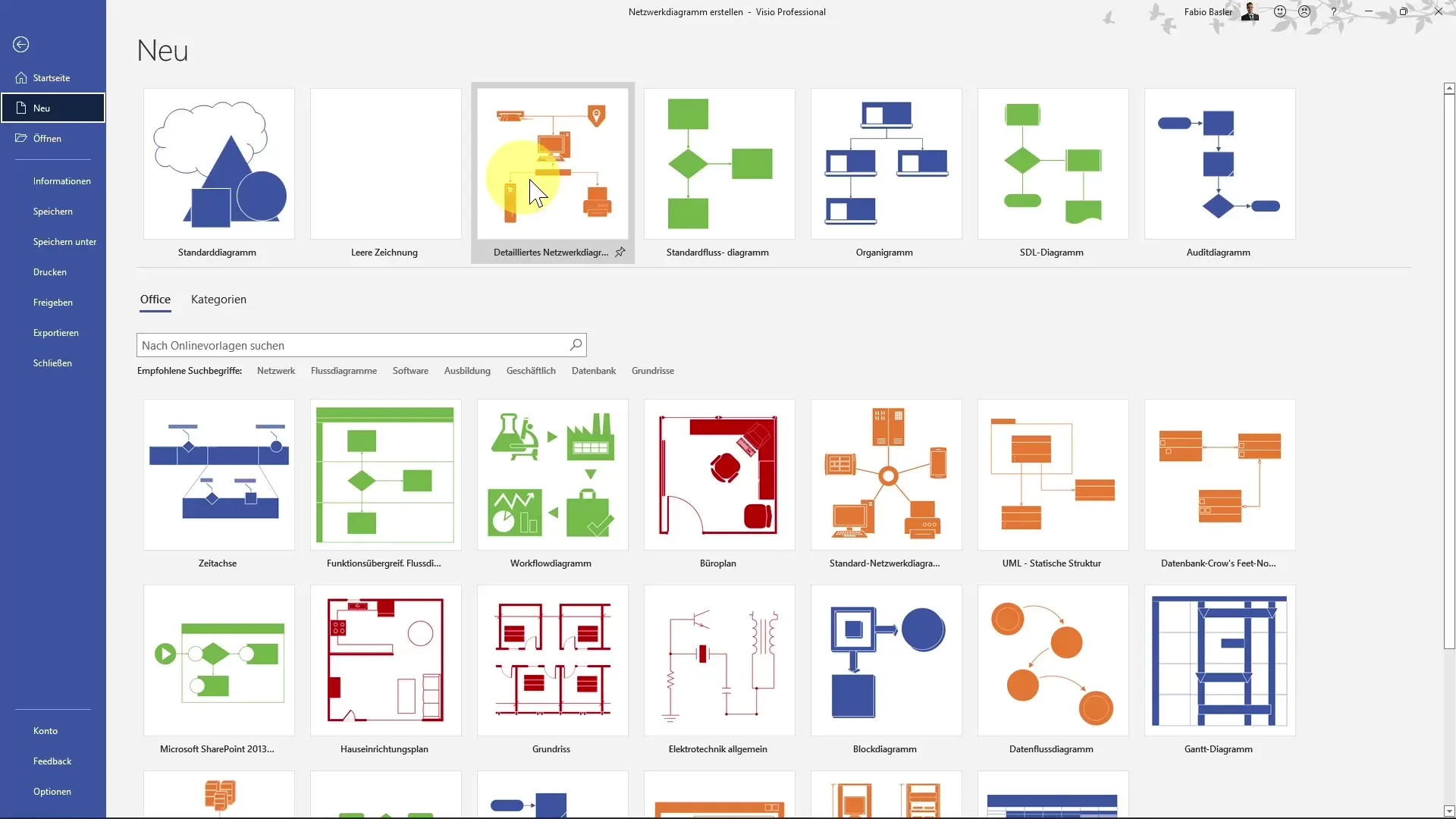
Étape 2: Ajouter des formes
Après avoir créé le modèle, vous pourriez vous retrouver sans formes sur votre diagramme. Pour ajouter vos composants réseau, accédez à "Plus de formes" dans le menu. Vous pouvez parcourir les différentes catégories et sélectionner les formes nécessaires. Par exemple, vous pouvez ajouter un réseau en anneau ou des symboles de serveur spécifiques.
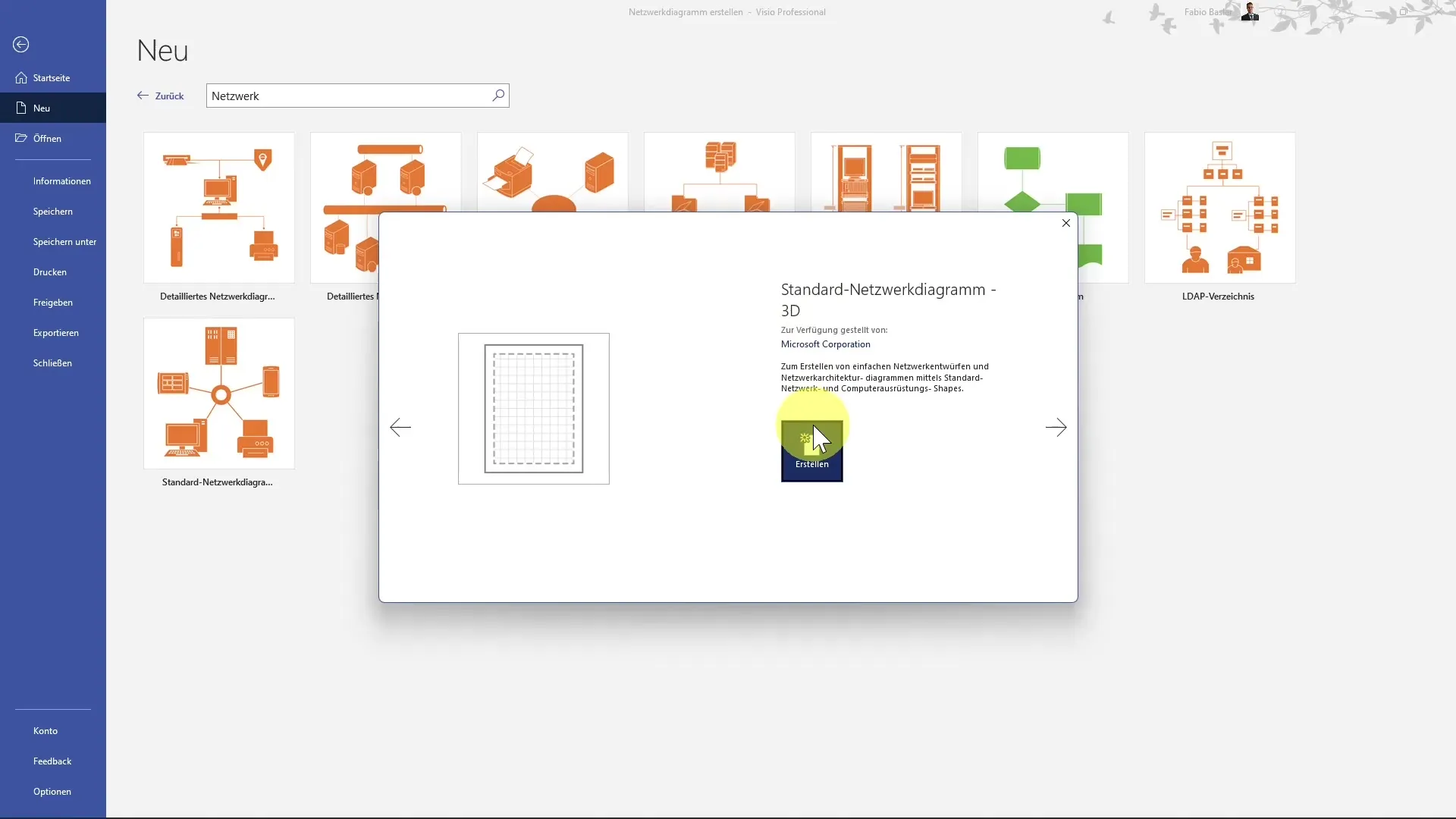
Étape 3: Positionner les formes
Vous pouvez simplement déplacer les formes ajoutées à l'endroit désiré en les faisant glisser avec la souris. Par exemple, vous pourriez positionner un réseau en anneau au centre de votre diagramme. En passant la souris sur les flèches bleues, vous verrez comment ajuster davantage les formes. Vous pouvez les agrandir ou les relier à d'autres symboles en les cliquant et en les faisant glisser directement.
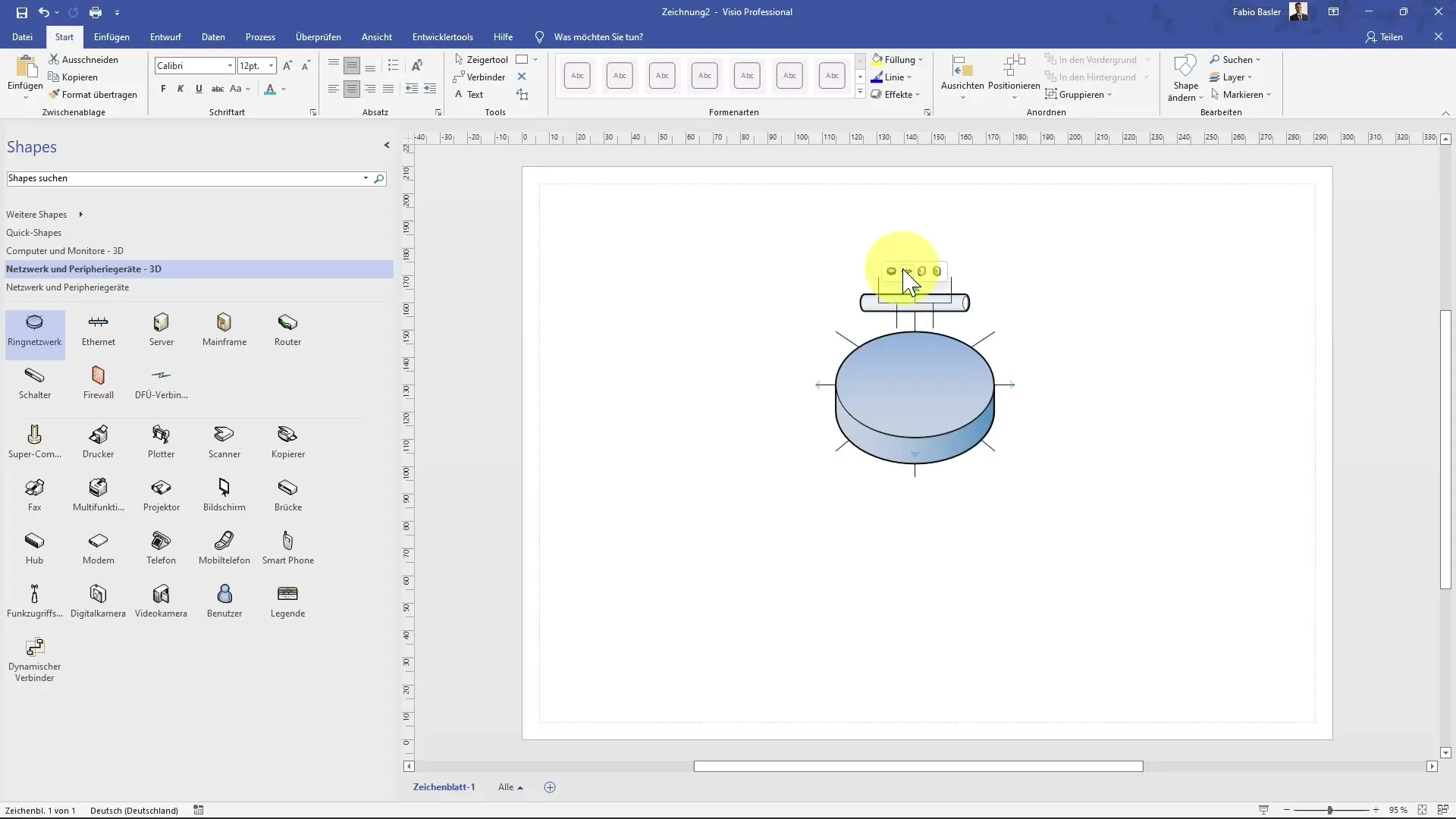
Étape 4: Établir des connexions
Pour représenter les structures de votre réseau, vous devez établir des connexions entre le réseau en anneau et d'autres formes. Choisissez l'outil de connexion dans le menu et dessinez des lignes entre les formes correspondantes. Par exemple, vous pourriez relier un serveur à un utilisateur et visualiser ses appareils tels que l'ordinateur, le télécopieur ou le scanner.
Étape 5: Afficher les étiquettes
Pour rendre votre diagramme plus informatif, vous pouvez activer les étiquettes des icônes. Cliquez avec le bouton droit sur une forme et choisissez l'option d'afficher le nom sous le symbole. Cela facilitera aux autres utilisateurs de comprendre la signification de chaque symbole.
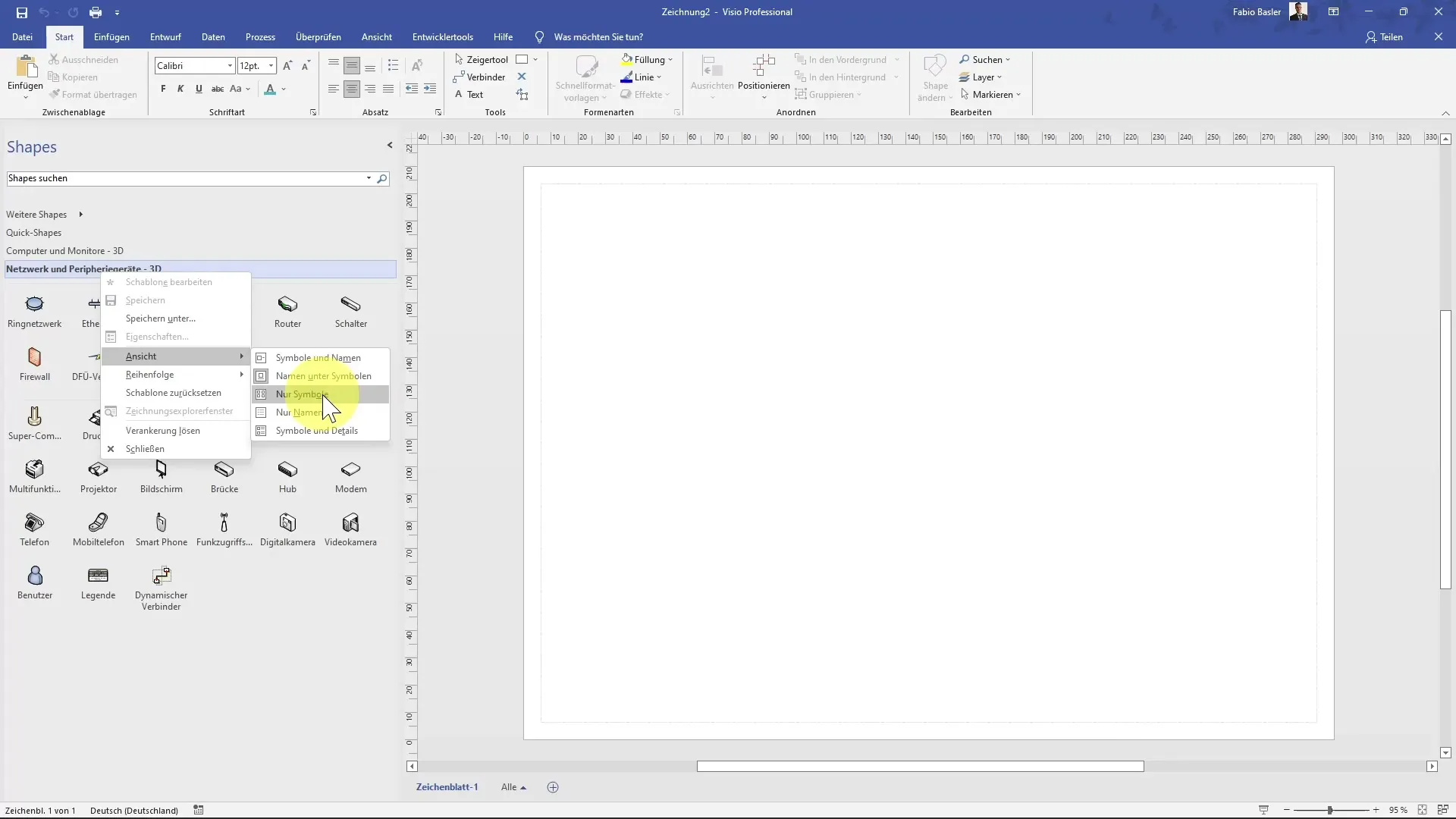
Étape 6: Ajouter d'autres éléments
Profitez de la possibilité d'insérer des éléments supplémentaires dans votre diagramme de réseau. Vous trouverez de nombreuses options sous "Plus de formes" dans le menu, notamment des adresses réseau, des racks autonomes et des serveurs montés. Ces éléments compléteront votre diagramme et illustreront des détails réseau spécifiques.
Étape 7: Finaliser le diagramme
Une fois que vous avez ajouté tous les composants souhaités, passez en revue l'ensemble du diagramme pour vous assurer que tout est en place et correctement connecté. Vérifiez la structure et les éléments similaires pour vous assurer que tout est cohérent et bien rangé.
Résumé
Dans le guide ci-dessus, vous avez appris à créer un diagramme de réseau dans Microsoft Visio. Vous avez parcouru différentes étapes, de la sélection du modèle à l'ajout et au positionnement des formes, en passant par la création de connexions et l'affichage des étiquettes. Visio offre une manière conviviale de représenter efficacement des structures réseau complexes.
Questions fréquemment posées
Comment choisir le bon modèle dans Visio?Vous pouvez choisir parmi différents modèles dèes le démarrage de Visio, y compris des diagrammes de réseau spécifiques.
Comment ajouter des étiquettes sous les icônes?Cliquez avec le bouton droit sur la forme souhaitée et activez l'option d'afficher le nom sous les symboles.
Puis-je ajouter différents types de composants réseau?Oui, Visio propose une variété de formes que vous pouvez choisir parmi différentes catégories.
Dois-je établir les connexions manuellement?Oui, vous devez dessiner manuellement des connexions entre différents composants réseau pour représenter la structure.
Où puis-je trouver des formes supplémentaires pour mon diagramme de réseau?Vous pouvez rechercher des catégories et sélectionner des formes appropriées sous "Plus de formes" dans le menu.


